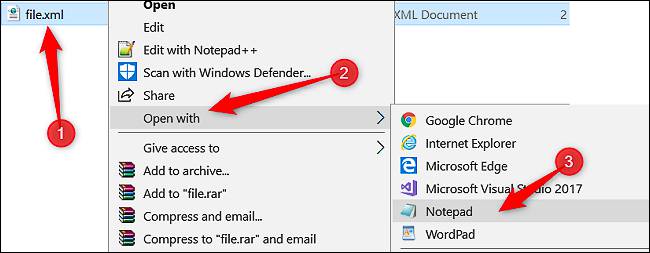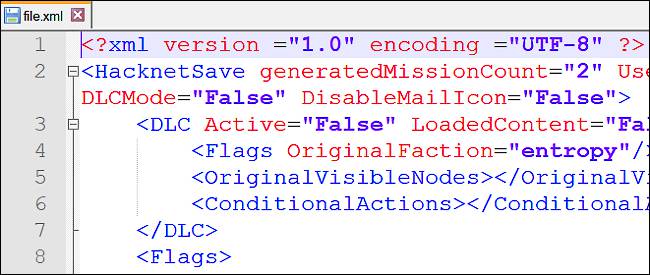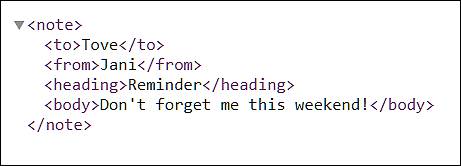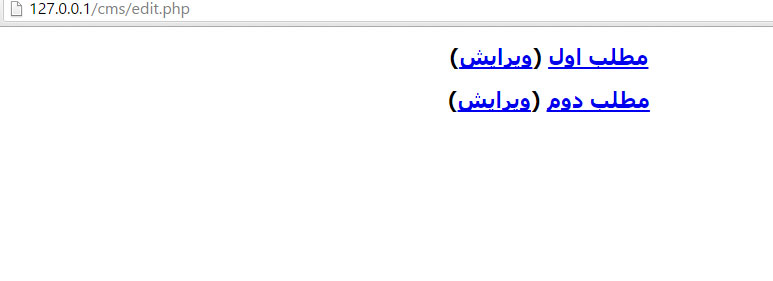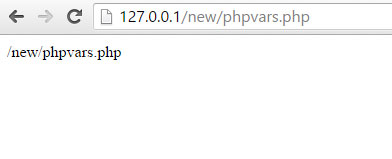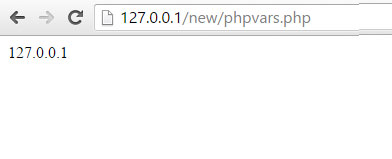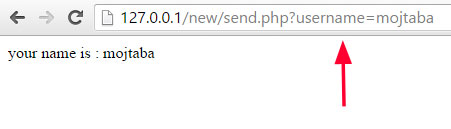در دنیای رایانهها فایلهایی با پسوند XML. وجود دارند که در این مطلب میخواهیم با آنها آشنا شویم. عبارت XML مخفف «Extensible Markup Language» و به معنای «زبان نشانهگذاری گسترشپذیر» است. XMLها در واقع فایلهایی هستند که از متن خالص تشکیل میشوند و شامل برچسبهای سفارشی (Tag) هستند که ساختار و ویژگیهای اسناد دیگر را مشخص میکنند.
XML چیست؟
XML یک زبان نشانهگذاری است که توسط کنسرسیوم شبکهی جهانی وب (W3C) ساخته شده است تا راهی برای ساخت اسنادی به وجود بیاورد که هم برای انسان و هم برای ماشین قابل فهم باشد. این کار از طریق برچسبهایی انجام میشود که ساختار سند و نحوهی ذخیرهسازی و انتقال آن را مشخص میکنند.
شاید بهتر باشد آن را با زبان نشانهگذاری دیگری مقایسه کنیم که احتمالا به آن آشنا هستید؛ زبان نشانهگذاری فرامتن یا HTML که از آن برای کدگذاری صفحات وب استفاده میشود. HTML از یک سری علامتهای نشانهگذاری از قبل تعریف شده برای مشخص کردن قالب محتوای صفحات وب استفاده میکند. برای مثال، کد زیر از تعدادی تگ برای بولد کردن یا کج کردن برخی حروف استفاده کرده است:
This is how you make <b>bold text</b> and this is how you make <i>italic text</i>
چیزی که XML را از سایر زبانهای نشانهگذاری متمایز میکند، گسترشپذیری آن است. بر خلاف HTML، در XML دستورات از قبل مشخص شدهای وجود ندارند. به جای آن، XML به کاربران خود اجازهی ساخت هرگونه علامت نشانهگذاری برای معرفی محتوای خود را میدهد که باعث به وجود آمدن مجموعهای بینهایت از علائم خودساخته میشود.
همچنین، HTML زبانی است که برای نمایش محتوا به وجود آمده است در حالی که XML یک زبان معرفی داده است که برای ذخیرهی دادهها مورد استفاده قرار میگیرد. معمولا از XML به عنوان پایهی اسناد دیگر استفاده میشود. در ادامه تعدادی مثال از کاربردهای XML آمده است که شاید به آنها آشنا باشید:
- RSS و ATOM هر دو با استفاده از XML نحوهی عملکرد خوراک خوانها را مشخص میکنند.
- «Microsoft.NET» از XML به عنوان فایلهای پیکربندی خود استفاده میکنند.
- «Microsoft Office 2007» و بالاتر از XML برای ساختار پایهی اسناد استفاده میکنند. در واقع حرف X که در انتهای پسوند فایلهای ورد، یعنی DOCX قرار دارد به همین موضوع اشاره میکند. همچنین در اکسل (XLSX) و پاورپوینت (PPTX) نیز به همین شکل است.
پس اگر به فایل XML خاصی برخوردید، نمیتوانید مطمئن باشید که برای کدام اپلیکیشن است. معمولا هم این مساله مشکلی ایجاد نمیکند، مگر این که خودتان طراح فایل XML باشید.
چگونه یک فایل XML را باز کنیم؟
برای باز کردن فایلهای XML راههای متفاوتی وجود دارد. این فایلها را میتوانید با هر ویرایشگر متنی باز کنید، در هر مرورگری مشاهده نمایید یا حتی در وبسایتهای مخصوصی آنها را مشاهده، ویرایش یا حتی به سایر فرمتها تبدیل کنید.
استفاده از ویرایشگر فایل در صورت استفادهی زیاد از فایلهای XML
از آنجایی که فایلهای XML تنها متن هستند، میتوانید به سادگی از هر ویرایشگر متنی برای مدیریت آنها استفاده کنید. مسالهای که وجود دارد تعداد زیاد ویرایشگرهای متن است که برای کار با ساختار XML طراحی نشدهاند. شاید نرمافزاری نظیر «Notepad» برای باز کردن و بررسی کلی یک فایل XML مناسب باشد، ولی قطعا نرمافزارهای بهتری هم برای این کار وجود دارند.
بر روی فایل XML راست کلیک کرده و از قسمت «Open With» نرمافزار «Notepad» را انتخاب نمایید.
توجه داشته باشید که ما در این مثال از ویندوز استفاده کردهایم، ولی در هر سیستمعاملی که باشید قطعا ابزارهایی برای مدیریت فایلهای متنی وجود دارد. همچنین میتوانید به دنبال ابزارهای شخص ثالث مناسب سیستمعامل خود نیز بگردید.
اینک فایل XML شما باز خواهد شد، ولی همانطور که مشاهده میکنید، قالببندی مناسبی نداشته و کل محتوای آن در چند خط طولانی نمایش داده شدهاند.
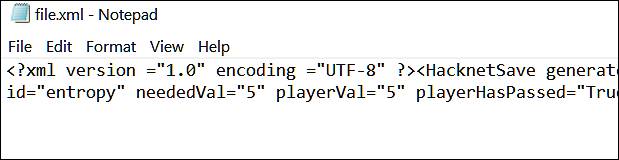
برای دانلود آخرین نسخه «++Notepad» میتوانید از این لینک استفاده کنید.
استفاده از مرورگر وب برای مشاهدهی دادههای ساختار یافته
اگر نیاز خاصی به ویرایش فایلهای XML ندارید ولی گاهی اوقات نیاز به مشاهدهی آنها پیدا میکنید، میتوانید از مرورگر محبوب خود استفاده نمایید. احتمالا مرورگر پیشفرض سیستم شما نرمافزار پیشفرض اجرای فایلهای XML نیز خواهد بود. در این صورت تنها با دابل کلیک کردن بر روی فایل XML میتوانید آن را در مرورگر خود مشاهده کنید.
اگر از این طریق موفق به اجرای آن نشدید، میتوانید بر روی فایل خود راست کلیک کرده و از طریق منوی «Open With» مرورگر مورد علاقهی خود را برگزینید. در این مثال ما از «Google Chrome» استفاده کردهایم.

استفاده از ویرایشگر آنلاین برای مشاهده، ویرایش یا تبدیل فایلهای XML
اگر گاها نیاز به ویرایش فایلهای XML دارید و نمیخواهید یک ویرایشگر متن جدید دانلود کنید، یا اگر قصد تبدیل فرمت فایل XML به فرمتی دیگر را دارید، چند وبسایت وجود دارند که ابزارهای مورد نیاز برای کار بر روی XMLها را به صورت رایگان در اختیارتان قرار میدهند. «TutorialsPoint.com» ،«XMLGrid.net» و «CodeBeautify.org» هر سه به شما اجازهی ویرایش فایلهای XML را میدهند. پس از این که کار ویرایشتان به اتمام برسد، میتوانید فایل XML جدید را دریافت کرده و یا حتی آن را با فرمت دیگری دانلود نمایید.
برای مثال ما از وبسایت CodeBautify.org استفاده میکنیم. صفحه به سه بخش تقسیم شده است. در سمت چپ فایل XML خود را مشاهده مینمایید. در وسط صفحه چندین گزینه در اختیارتان قرار دارد. در سمت راست نیز نتیجهی برخی از گزینهها را میبینید. برای مثال، در تصویر زیر فایل XML کامل ما در سمت چپ قرار دارید و پس از زدن گزینهی «Tree View»، خروجی آن به صورت درختی در سمت راست نمایش داده میشود.
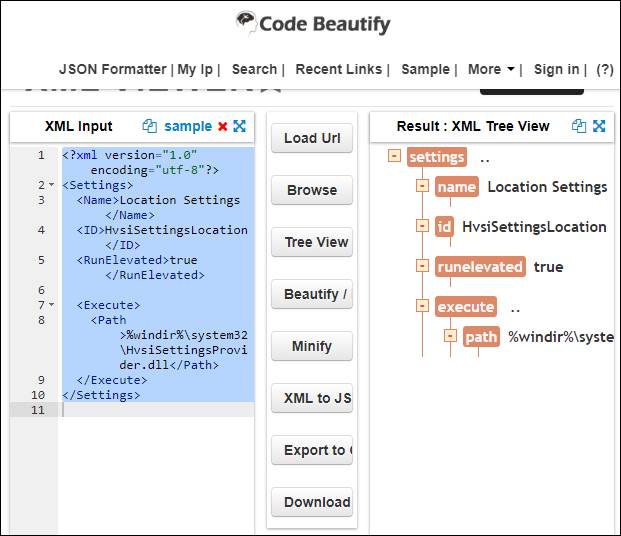
از گزینهی «Browse» برای آپلود فایل XML جدید، و از گزینهی «Load URL» برای بارگذاری یک فایل XML از یک منبع آنلاین استفاده کنید.
همانطور که در بالا مشاهده کردید، دکمهی «Tree View» دادههای ما را با ساختاری درختی و زیبا به ما نشان میدهد. در این حالت تمام تگها در سمت چپ با رنگ نارنجی، و مقادیر آنها در سمت راست با رنگ مشکی نمایش داده میشوند.

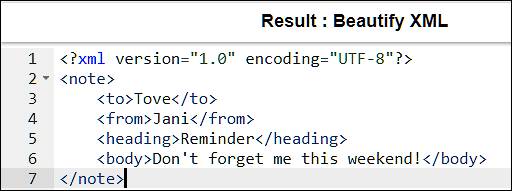
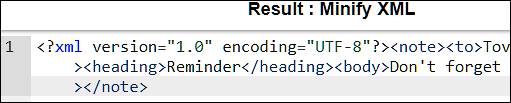
منبع: فرادرس